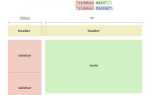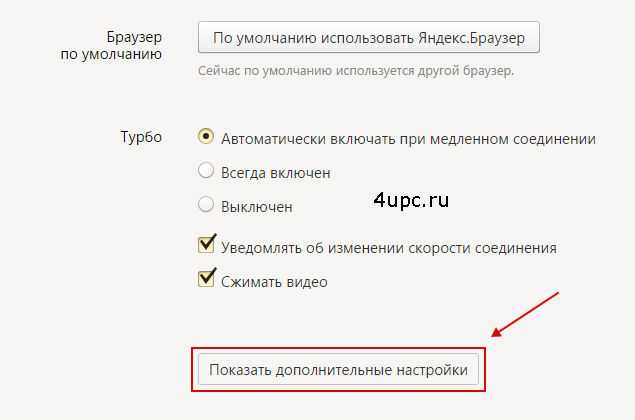
Одной из распространенных проблем, с которыми сталкиваются разработчики, является выполнение кода JavaScript в браузере без ошибок. Важно понимать, что ошибка в одном месте может повлиять на весь процесс работы приложения. Проблемы могут возникать как из-за синтаксических ошибок, так и из-за неправильного взаимодействия с браузером. Чтобы избежать таких ситуаций, необходимо знать не только основы синтаксиса, но и особенности работы JavaScript в контексте веб-страниц.
Прежде всего, стоит убедиться, что JavaScript правильно подключен к HTML-документу. Для этого код должен быть размещен внутри тега <script>. Наилучший подход – поместить <script> внизу страницы или использовать атрибут defer, чтобы код загружался только после того, как весь HTML будет обработан. Такой порядок гарантирует, что элементы страницы будут доступны для скрипта.
Также стоит внимательно следить за консольными ошибками. Браузеры имеют встроенные инструменты разработчика, которые позволяют отслеживать ошибки в реальном времени. Важно не только смотреть на сообщения об ошибках, но и понимать их причины. Ошибки могут быть связаны как с синтаксическими проблемами, так и с неправильными ссылками на переменные, функции или элементы DOM.
Для предотвращения ошибок, особенно в крупных проектах, стоит использовать строгий режим JavaScript – ‘use strict’. Этот режим помогает избежать многих распространенных ошибок, таких как создание глобальных переменных без явного объявления. Кроме того, следует тщательно тестировать код, особенно если он зависит от внешних библиотек или серверных данных, чтобы избежать ошибок, связанных с несовместимостью или неправильной работой API.
Подготовка окружения для написания кода JavaScript
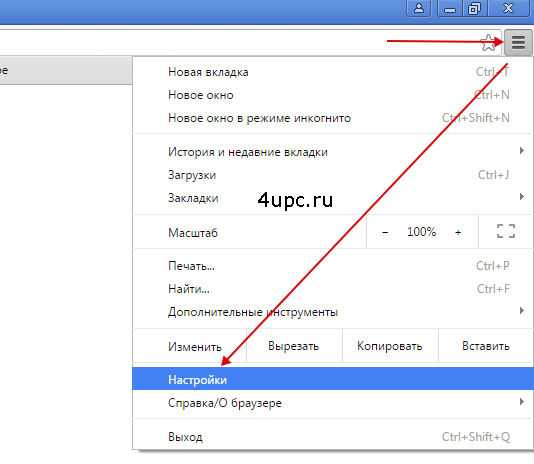
Для эффективной работы с JavaScript важно правильно настроить рабочее окружение. Это поможет избежать ошибок и ускорить процесс разработки.
Первый шаг – выбрать подходящий текстовый редактор или интегрированную среду разработки (IDE). Наиболее популярные решения:
- Visual Studio Code – один из лучших редакторов для веб-разработки, поддерживающий расширения для работы с JavaScript, включая автозаполнение и отладку.
- WebStorm – профессиональная IDE, ориентированная на JavaScript с мощными инструментами для рефакторинга и анализа кода.
- Sublime Text – легкий редактор, подходящий для быстрого написания кода с возможностью установки плагинов для улучшения работы с JavaScript.
Кроме того, стоит убедиться, что у вас есть доступ к браузеру с инструментами разработчика. Все современные браузеры (Google Chrome, Mozilla Firefox, Microsoft Edge) предоставляют мощные средства для работы с JavaScript:
- Инспектор элементов для анализа HTML и CSS, а также выполнения JavaScript в реальном времени.
- Отладчик для пошагового выполнения кода и поиска ошибок.
Для тестирования кода важно настроить серверную среду, если проект требует использования файлов с серверной логикой. Для простых проектов можно использовать локальные серверы, например:
- Live Server – расширение для Visual Studio Code, позволяющее запускать локальный сервер с автообновлением.
- http-server – легковесный сервер для статичных файлов, который легко устанавливается через npm.
- Parcel – инструмент для сборки приложений, который автоматически запускает сервер и обрабатывает JavaScript файлы.
Не забывайте о настройке системы управления версиями. Git – стандарт для контроля версий, а GitHub или GitLab помогут хранить код в облаке, что особенно важно для командной работы.
Подготовив эти инструменты, вы получите стабильное и удобное окружение для разработки на JavaScript, что существенно повысит качество и скорость работы.
Как подключить JavaScript к HTML-файлу для корректной работы
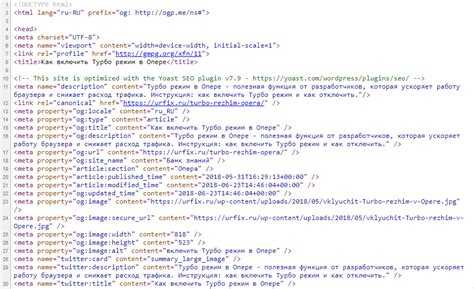
Для правильного выполнения JavaScript в браузере важно корректно подключить его к HTML-документу. Ошибки в подключении могут привести к некорректной работе скриптов или их полному игнорированию.
1. Подключение через тег <script> внутри HTML-документа
Основной способ подключения JavaScript – использование тега <script>. Его можно разместить в двух местах: внутри <head> или в конце <body>. Размещение скрипта в конце <body> предпочтительнее, так как это позволяет избежать блокировки рендеринга страницы, обеспечивая, что весь HTML будет загружен до выполнения скриптов.
Пример подключения в конце <body>:
<script src="script.js"></script>Если JavaScript-код непосредственно встраивается в HTML, его можно написать между тегами <script> и </script>:
<script>
console.log('Hello, World!');
</script>2. Указание атрибута "async" или "defer"
Для улучшения производительности страницы можно использовать атрибуты "async" или "defer" в теге <script>. Атрибут "async" позволяет браузеру загружать скрипт параллельно с остальными ресурсами, а атрибут "defer" откладывает выполнение скрипта до полной загрузки документа.
Пример с "defer":
<script src="script.js" defer></script>3. Проверка пути к файлу
Ошибки в пути к файлу JavaScript часто являются причиной его неработоспособности. Убедитесь, что путь к файлу верный и что файл доступен на указанном пути. Это можно проверить через консоль разработчика в браузере, где будут отображаться сообщения об ошибках загрузки скриптов.
4. Проверка консоли разработчика
При разработке важно регулярно проверять консоль разработчика для выявления возможных ошибок JavaScript. Ошибки, такие как синтаксические ошибки, неопределенные переменные или функции, могут привести к сбоям в работе страницы.
5. Использование внешних библиотек
Для подключения сторонних библиотек, таких как jQuery или другие фреймворки, также используется тег <script>. Важно соблюдать правильный порядок подключения: сначала загружаются библиотеки, затем выполняются скрипты, которые зависят от этих библиотек.
Пример подключения jQuery:
<script src="https://code.jquery.com/jquery-3.6.0.min.js"></script>Проверка синтаксиса и отладка кода в консоли браузера
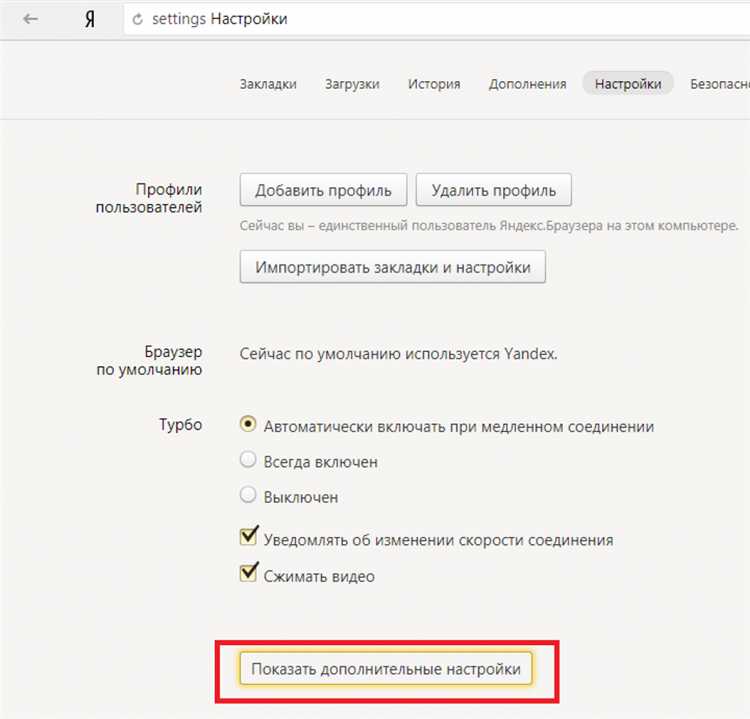
Для начала откройте консоль, нажав F12 или правой кнопкой мыши по странице и выбрав «Просмотр кода» (или «Inspect» на английском). Вкладка «Console» покажет все ошибки и предупреждения. Ошибки синтаксиса будут выделены красным цветом, и консоль укажет точную строку и символ, где проблема возникла. Важно обращать внимание на сообщение об ошибке: оно часто включает информацию о типе ошибки, например, «SyntaxError» или «ReferenceError».
Для поиска логических ошибок в коде, когда синтаксис правильный, но код работает не так, как ожидалось, стоит использовать debugger;. Эта команда приостанавливает выполнение кода на месте и позволяет шаг за шагом исследовать его выполнение. В консоли можно просматривать значения переменных и стека вызовов функций, что помогает выявить точку сбоя.
Кроме того, в консоли можно работать с «source maps», если вы используете сборщики или компиляторы (например, Babel или Webpack). Они позволяют просматривать оригинальные исходники, а не скомпилированный код, что значительно упрощает отладку. Включите отображение исходных карт в настройках браузера, чтобы легче ориентироваться в исходном коде при отладке.
Использование инструментов разработчика для поиска ошибок в коде
Помимо консоли, разработчики могут использовать вкладку «Sources» для отладки кода. Здесь можно ставить точки останова, что позволяет приостановить выполнение программы в нужной строке и проверять значения переменных в момент остановки. Эта функция позволяет отслеживать пошаговое выполнение кода и выявлять логические ошибки. Использование breakpoints значительно ускоряет процесс поиска проблем в коде, особенно при работе с асинхронными операциями и сложными алгоритмами.
Во вкладке «Network» можно увидеть все HTTP-запросы, которые выполняет ваш сайт. Это полезно для выявления ошибок, связанных с запросами к серверу: например, если API возвращает ошибку 404 или 500, это сразу станет очевидно. Проверка запросов на наличие ошибок в их статусе поможет быстрее локализовать проблему с данными, которые могут не загружаться или загружаться некорректно.
Для поиска утечек памяти и улучшения производительности также существует вкладка «Performance», где можно анализировать использование ресурсов во время работы скриптов. Это особенно важно для сложных веб-приложений, где важно следить за временем отклика и не тратить ресурсы на лишние операции. С помощью этой вкладки можно выявить места, где приложение становится медленным из-за неэффективного кода или утечек памяти.
Инструменты разработчика также поддерживают функцию профилирования кода, которая позволяет оценить производительность различных функций и методов. Важно использовать эту функцию для анализа наиболее ресурсоемких частей кода, что помогает оптимизировать приложение.
Использование правильных инструментов и методов отладки в процессе разработки JavaScript-кода сокращает время на поиски и устранение ошибок, повышая качество приложения и улучшая опыт пользователя.
Как правильно работать с асинхронными функциями и промисами
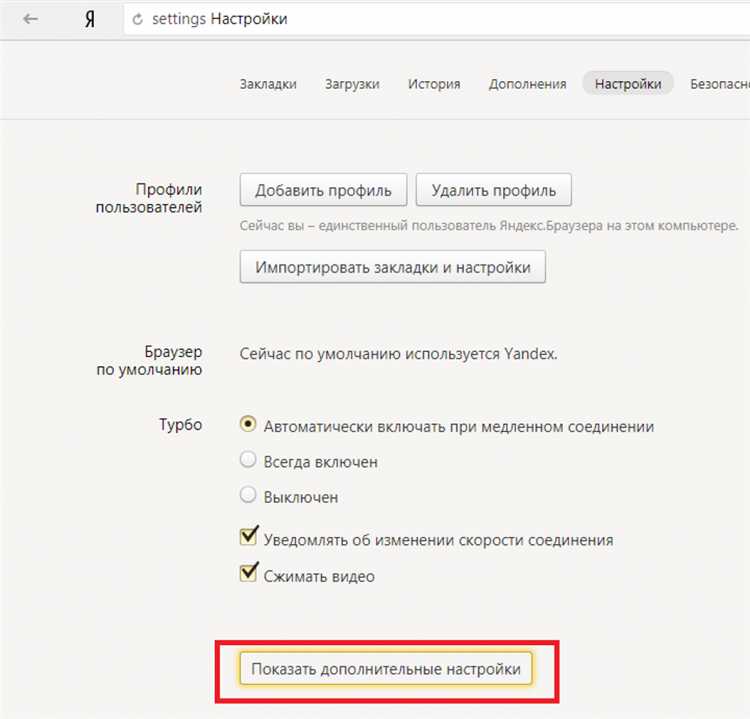
Асинхронные функции и промисы позволяют обрабатывать долгие операции, такие как запросы к серверу, без блокировки основного потока выполнения. Чтобы правильно работать с ними, важно понимать их поведение и особенности. Основные моменты, на которые стоит обратить внимание, следующие:
1. Правильное использование async/await. Асинхронная функция, объявленная с помощью ключевого слова 2. Обработка ошибок. Когда работаешь с промисами и асинхронными функциями, важно правильно обрабатывать ошибки. Использование 3. Вложенность промисов. Вложенные промисы могут приводить к сложному и трудному для отладки коду. Использование 4. Использование Promise.all. Когда необходимо дождаться нескольких промисов одновременно, используйте 5. Асинхронность в цикле. В цикле, когда нужно использовать асинхронные операции, не стоит забывать, что 6. Ожидание нескольких промисов с ошибками. Когда несколько промисов могут завершиться с ошибкой, а вам нужно продолжить выполнение, важно правильно организовать обработку ошибок. Используйте 7. Состояние промиса. Промис имеет три состояния: 8. Не забывайте о производительности. Асинхронные операции не всегда означают, что они выполняются быстро. Важно учитывать асинхронную природу задач и не выполнять слишком много операций одновременно, чтобы не перегрузить систему. Всегда проверяйте нагрузку на сервер или сеть, особенно при параллельном выполнении большого числа запросов. Для эффективной работы с ошибками в JavaScript важно правильно использовать механизмы обработки исключений. Один из самых популярных подходов – конструкция Пример: Однако Пример с Помимо Пример с В ситуациях, когда необходимо обработать несколько ошибок одновременно, полезно использовать Пример использования Также рекомендуется использовать библиотеки для улучшенной обработки ошибок, такие как Обработка ошибок – важный аспект при написании надежного JavaScript-кода. Использование При разработке JavaScript-кода важно учитывать, как он будет работать в разных браузерах. Каждый браузер имеет свои особенности в реализации веб-стандартов, что может привести к ошибкам или некорректному отображению функционала. Чтобы избежать проблем, рекомендуется выполнять несколько ключевых шагов для проверки совместимости. Использование инструментов для проверки совместимости: Наиболее удобным способом проверки является использование онлайн-сервисов, таких как Can I Use и MDN Browser Compatibility. Эти ресурсы показывают, какие функции поддерживаются в разных версиях браузеров. Важно регулярно проверять обновления, так как браузеры часто выпускают новые версии с улучшенной поддержкой стандартов. Тестирование в реальных браузерах: Хотя онлайн-ресурсы дают общую картину, всегда лучше протестировать код в реальной среде. На практике можно использовать эмуляторы и виртуальные машины для тестирования в старых версиях браузеров. Это поможет выявить возможные несовместимости, особенно с устаревшими версиями Internet Explorer, Safari и Firefox. Использование полифиллов: Для обеспечения совместимости с устаревшими браузерами часто применяются полифиллы – скрипты, которые добавляют поддержку новых возможностей в старых браузерах. Например, если ваш код использует новые API, такие как Fetch или Promise, для старых версий Internet Explorer можно подключить полифилл, который эмулирует поведение этих функций. Проверка производительности: Производительность JavaScript может значительно отличаться в зависимости от браузера. Использование консольных инструментов для измерения времени выполнения функций (например, console.time()) поможет обнаружить проблемы с производительностью. Это особенно важно при работе с мобильными браузерами, где ресурсы ограничены. Кросс-браузерное тестирование с использованием автотестов: Для автоматизации тестирования и проверки совместимости можно использовать фреймворки, такие как Jest или Cypress. Эти инструменты позволяют писать тесты, которые можно запускать в разных браузерах с помощью облачных сервисов, например, BrowserStack или Sauce Labs. Регулярное тестирование, использование полифиллов и автоматизация – ключевые подходы для достижения максимальной совместимости JavaScript-кода с различными браузерами.async, всегда возвращает промис. Это позволяет использовать await внутри такой функции для ожидания результата других промисов. await
try/catch в асинхронной функции позволяет перехватывать исключения, возникающие при выполнении кода. Это особенно важно, когда делаешь запросы к API или работаешь с нестабильными внешними источниками данных.async/await помогает избежать "адского колбэка", делая код более читаемым и линейным. Пример:async function fetchData() {
try {
const data = await fetch('https://api.example.com');
const json = await data.json();
return json;
} catch (error) {
console.error(error);
}
} Promise.all. Это позволяет запустить несколько асинхронных операций параллельно и ждать их завершения. Это значительно улучшает производительность, если операции не зависят друг от друга:const promise1 = fetchData();
const promise2 = fetchData();
const results = await Promise.all([promise1, promise2]);await внутри цикла может замедлить выполнение, так как ожидает завершения каждой операции по очереди. Если задачи независимы, можно использовать Promise.all для параллельного выполнения:const dataPromises = items.map(item => fetchData(item));
const dataResults = await Promise.all(dataPromises);Promise.allSettled, чтобы гарантировать, что все промисы будут завершены, и ошибки не прервут выполнение:const results = await Promise.allSettled([promise1, promise2]);
results.forEach(result => {
if (result.status === 'rejected') {
console.error(result.reason);
}
});pending (ожидание), fulfilled (выполнен), rejected (отклонен). При работе с промисами важно учитывать их состояние и правильно выстраивать логику. Например, then и catch обрабатывают только завершившиеся промисы, в то время как finally срабатывает всегда, независимо от результата выполнения.Обработка ошибок с помощью try.catch и других методов
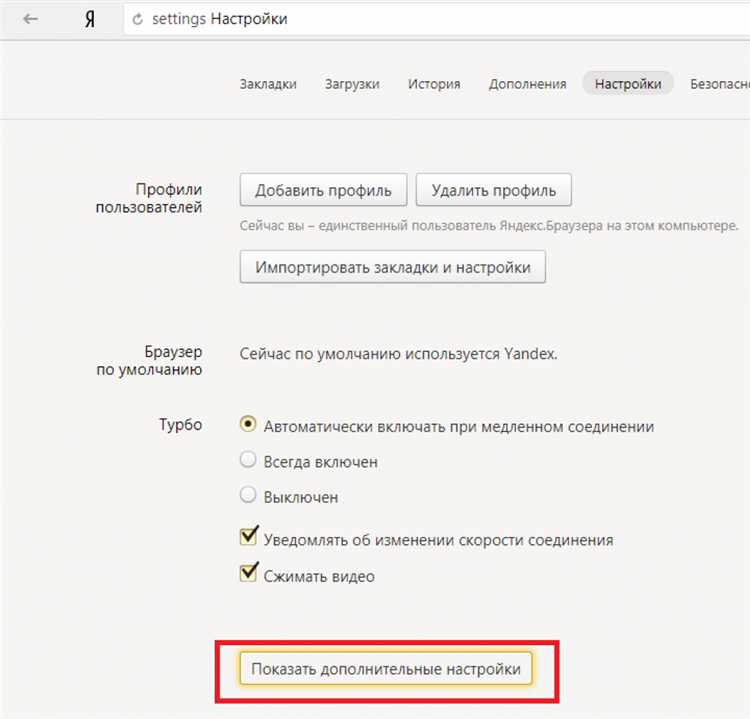
try.catch, но существуют и другие способы, которые позволяют делать код более стабильным и понятным.try.catch – это блок, который позволяет перехватывать ошибки, возникающие в коде, и обрабатывать их без остановки выполнения программы. Блок try содержит код, который может вызвать ошибку, а блок catch – обработчик, который выполняется в случае возникновения ошибки. Важно, что внутри catch можно указать переменную, в которую будет записана информация об ошибке, что облегчает диагностику.
try {
let result = someFunction(); // Возможно, функция вызовет ошибку
} catch (error) {
console.error('Произошла ошибка:', error.message);
}
try.catch не всегда является единственным методом обработки ошибок. В некоторых случаях полезно использовать finally, который выполняется после блока try и catch, независимо от того, была ли ошибка или нет. Это полезно для очистки ресурсов, например, закрытия соединений или освобождения памяти.finally:
try {
let result = someFunction();
} catch (error) {
console.error('Ошибка:', error.message);
} finally {
console.log('Этот код выполнится всегда, независимо от ошибок.');
}
try.catch, для обработки ошибок можно использовать механизмы асинхронного кода, такие как async/await. Ошибки в асинхронных функциях также можно перехватывать с помощью try.catch, но важно помнить, что асинхронные ошибки требуют правильного использования await для ожидания выполнения промиса.async/await:
async function fetchData() {
try {
let response = await fetch('https://example.com/data');
if (!response.ok) {
throw new Error('Не удалось загрузить данные');
}
let data = await response.json();
console.log(data);
} catch (error) {
console.error('Ошибка загрузки данных:', error.message);
}
}
Promise.all с конструкцией catch, чтобы перехватывать ошибки всех промисов, но важно правильно организовать обработку, чтобы не потерять важные данные.Promise.all с catch:
Promise.all([fetchData1(), fetchData2()])
.then(results => {
console.log('Все данные загружены', results);
})
.catch(error => {
console.error('Ошибка при загрузке данных:', error);
});
Sentry или LogRocket, которые позволяют отслеживать ошибки в реальном времени и предоставляют подробные отчёты о проблемах, что ускоряет процесс их устранения.try.catch, async/await и других методов позволяет сделать приложение более устойчивым и информативным для разработчиков и пользователей.Проверка совместимости кода с различными браузерами
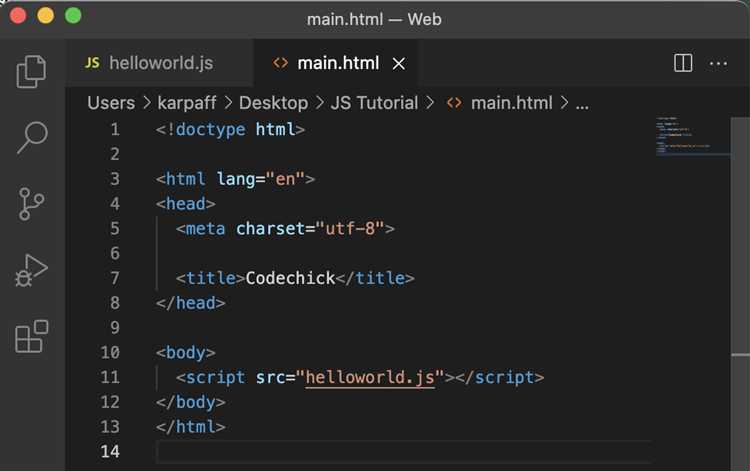
Вопрос-ответ: